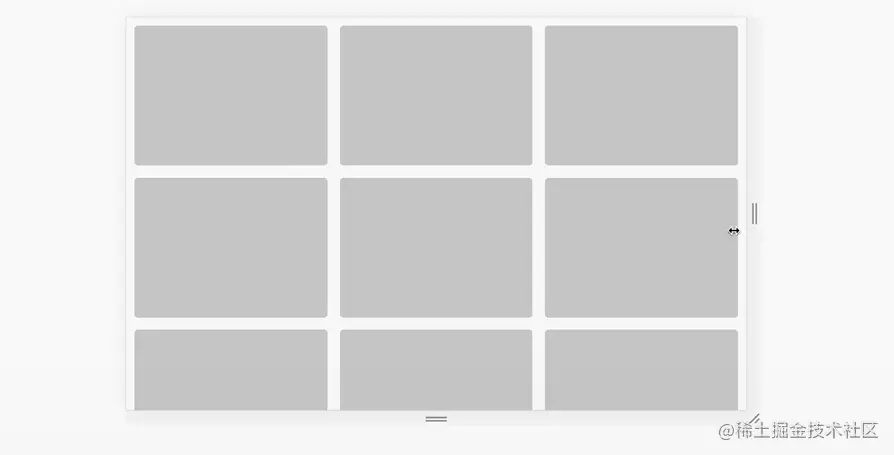CSSの比較機能を詳しく解説(事例紹介)
CSS 比較関数は、2020 年 4 月からサポートされています。私はこれらの関数を使用するのが好きですが、私のお気に入りは clamp() であり、最もよく使用する関数でもあります。このレッスンでは、これらの比較関数を詳しく見ていきます。
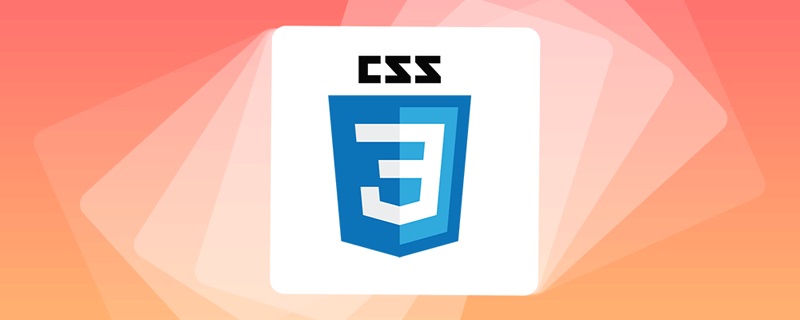
Clamp()、Max()、および Min() 関数
clamp() Limit の関数上限値と下限値の間の値、最小値と最大値の範囲を超える場合は、最小値と最大値の間の値を選択して使用します。最小値、優先値、最大値の 3 つのパラメータを受け取ります。 [学習ビデオ共有: css ビデオ チュートリアル 、Web フロントエンド ]
流体のサイズと位置
例では、以下に示すように、2 つの写真を同時に配置した携帯電話スタイルがあります。
)
コンテナの幅が小さくなった場合, 画像のサイズを縮小する必要があります。そうすれば、変形することはありません。通常、width: 20% などのパーセンテージ単位を使用して解決されますが、この方法ではあまり制御できません。
最小値と最大値を必要とする流体サイズが必要です。ここで clamp が登場します。
.section-image {
width: clamp(70px, 80px + 15%, 180px);
})
アドレスの例: codepen.io/shadeed/pen…
装飾要素
場合によっては、レスポンシブにする必要があるページの隅にいくつかの装飾要素を追加する必要があります。たとえば、PC 側は次のようになります (黒い点の部分):
)
モバイル側では次のようになります:
)
これを行うには、メディア クエリを使用できます:
.decorative--1 {
left: 0;
}
.decorative--2 {
right: 0;
}
@media (max-width: 600px) {
.decorative--1 {
left: -8rem;
}
.decorative--2 {
right: -8rem;
}ただしこれは可能ですが、より簡潔な clamp() 関数を使用することもできます:
.decorative--1 {
left: clamp(-8rem, -10.909rem + 14.55vw, 0rem);
}
.decorative--2 {
right: clamp(-8rem, -10.909rem + 14.55vw, 0rem);
}アドレスの例: codepen.io/shadeed/pen…
fluid height
ページのメイン領域の高さは、ビューポートのサイズに応じて変更する必要がある場合があります。このシナリオでは、メディア クエリまたはビューポート ユニットを使用してこの状況を変更する傾向があります。
)
.hero {
min-height: 250px;
}
@media (min-width: 800px) {
.hero {
min-height: 500px;
}
}固定値とビューポート単位を混合することもできます:
.hero {
min-height: calc(350px + 20vh);
}
@media (min-width: 2000px) {
.hero {
min-height: 600px;
}
}ただし、より大きなサイズでは高さが高すぎないように注意する必要がありますCSS clamp() を使用すると、たった 1 つの CSS ステートメントで最小高さ、推奨高さ、および最大高さを設定できます。
.hero {
min-height: clamp(250px, 50vmax, 500px);
}画面のサイズを変更すると、ビューポートの幅に応じて高さが徐々に変化することがわかります。上の例では、50vmax は最大ビューポート サイズの 50% を表します。
)
ローディング バー
)
.loading-thumb {
left: 0%;
}left: 100% を使用できますが、これにより問題が発生します。プログレス バーはコンテナの外で実行されます:
)
.loading-thumb {
left: 100%;
}calc() を使用してプログレス バーの幅を減算することはできますが、これは 100% 効果的ではありません:
.loading-thumb {
/* 40px represents the thumb width. */
left: calc(100% - 40px);
}.loading-thumb {
--loading: 0%;
--loading-thumb-width: 40px;
position: absolute;
top: 4px;
left: clamp(
0%,
var(--loading),
var(--loading) - var(--loading-thumb-width)
);
width: var(--loading-thumb-width);
height: 16px;
}- まず、最小値を ## に設定します。 # 0%
- --loading
CSS 変数
の現在の値です。</li><li><p>最大值代表当前的加载量减去进度条件的宽度</p></li></ul><p>这里的CSS <code>clamp()为我们提供了这个组件的三种不同的状态信息,这个方案很 nice:
不仅如此,我们还可以以相同的方式来处理不同UI

.loading-progress { width: clamp(10px, var(--loading), var(--loading) - 10px); }ログイン後にコピー最小值等于圆圈宽度的一半,首选值是当前的加载百分比,最大值是当前百分比与圆圈一半的减去结果。

动态分割器
考虑下图,我们在两个区域之间有一个行分隔符。

在移动端上,这个分隔符应该变成水平的,如下图:

我的解决方案是使用一个边框和flex。思路是,边框作为伪元素,以填补垂直和水平状态的可用空间:
.section { display: flex; flex-direction: column; gap: 1rem; } .section:before { content: ""; border: 1px solid #d3d3d3; align-self: stretch; } @media (min-width: 700px) { .section { align-items: center; flex-direction: row; } }ログイン後にコピー我们也可以使用
clamp而不需要媒体查询的解决方案:.section { --breakpoint: 400px; display: flex; flex-wrap: wrap; } .section:before { content: ""; border: 2px solid lightgrey; width: clamp(0px, (var(--breakpoint) - 100%) * 999, 100%); }ログイン後にコピー来剖析一下上面的CSS:
- 0px:最小值,用于垂直分隔符。它的值是
0,因为我们使用的是一个CSS边框 (var(--breakpoint) - 100%) * 999是一个个切换器,根据视口宽度在0px或100%之间切换。

动态 border Radius
一年前,发现了一个巧妙的CSS技巧。使用CSS
max()函数,根据视口宽度,将卡片的border-radius从0px切换到8px。
.card { border-radius: max( 0px, min(8px, calc((100vw - 4px - 100%) * 9999)) ); }ログイン後にコピー来剖析一下上面的CSS:
我们有一个
max()函数,在0px和min()的计算值之间进行比较,并选择较大的值。min()函数在8px和calc((100vw - 4px - 100%) * 9999的计算值之间进行比较,这会得到一个非常大的正数或负数。9999是一个很大的数字,这样min的值都是8px
间距

有时,我们可能需要根据视口宽度来改变一个组件或一个网格的间距。有了CS函数就不一样了,我们只需要设置一次。
.wrapper { display: grid; grid-template-columns: repeat(3, 1fr); grid-gap: min(2vmax, 32px); }ログイン後にコピー
原文地址:https://isdeed.com/article/use-cases-css-comparison-functions/
更多编程相关知识,请访问:编程视频!!
以上がCSSの比較機能を詳しく解説(事例紹介)の詳細内容です。詳細については、PHP 中国語 Web サイトの他の関連記事を参照してください。
- 0px:最小值,用于垂直分隔符。它的值是

ホットAIツール

Undresser.AI Undress
リアルなヌード写真を作成する AI 搭載アプリ

AI Clothes Remover
写真から衣服を削除するオンライン AI ツール。

Undress AI Tool
脱衣画像を無料で

Clothoff.io
AI衣類リムーバー

AI Hentai Generator
AIヘンタイを無料で生成します。

人気の記事

ホットツール

メモ帳++7.3.1
使いやすく無料のコードエディター

SublimeText3 中国語版
中国語版、とても使いやすい

ゼンドスタジオ 13.0.1
強力な PHP 統合開発環境

ドリームウィーバー CS6
ビジュアル Web 開発ツール

SublimeText3 Mac版
神レベルのコード編集ソフト(SublimeText3)

ホットトピック
 7546
7546
 15
15
 1381
1381
 52
52
 83
83
 11
11
 21
21
 89
89
 HTML、CSS、およびJavaScriptの役割:コアの責任
Apr 08, 2025 pm 07:05 PM
HTML、CSS、およびJavaScriptの役割:コアの責任
Apr 08, 2025 pm 07:05 PM
HTMLはWeb構造を定義し、CSSはスタイルとレイアウトを担当し、JavaScriptは動的な相互作用を提供します。 3人はWeb開発で職務を遂行し、共同でカラフルなWebサイトを構築します。
 VueでBootstrapの使用方法
Apr 07, 2025 pm 11:33 PM
VueでBootstrapの使用方法
Apr 07, 2025 pm 11:33 PM
vue.jsでBootstrapを使用すると、5つのステップに分かれています。ブートストラップをインストールします。 main.jsにブートストラップをインポートしますブートストラップコンポーネントをテンプレートで直接使用します。オプション:カスタムスタイル。オプション:プラグインを使用します。
 ブートストラップにスプリットラインを書く方法
Apr 07, 2025 pm 03:12 PM
ブートストラップにスプリットラインを書く方法
Apr 07, 2025 pm 03:12 PM
ブートストラップスプリットラインを作成するには2つの方法があります。タグを使用して、水平方向のスプリットラインを作成します。 CSS Borderプロパティを使用して、カスタムスタイルのスプリットラインを作成します。
 ブートストラップに写真を挿入する方法
Apr 07, 2025 pm 03:30 PM
ブートストラップに写真を挿入する方法
Apr 07, 2025 pm 03:30 PM
ブートストラップに画像を挿入する方法はいくつかあります。HTMLIMGタグを使用して、画像を直接挿入します。ブートストラップ画像コンポーネントを使用すると、レスポンシブ画像とより多くのスタイルを提供できます。画像サイズを設定し、IMG-Fluidクラスを使用して画像を適応可能にします。 IMGボーダークラスを使用して、境界線を設定します。丸い角を設定し、IMGラウンドクラスを使用します。影を設定し、影のクラスを使用します。 CSSスタイルを使用して、画像をサイズ変更して配置します。背景画像を使用して、背景イメージCSSプロパティを使用します。
 ブートストラップのフレームワークをセットアップする方法
Apr 07, 2025 pm 03:27 PM
ブートストラップのフレームワークをセットアップする方法
Apr 07, 2025 pm 03:27 PM
Bootstrapフレームワークをセットアップするには、次の手順に従う必要があります。1。CDNを介してブートストラップファイルを参照してください。 2。独自のサーバーでファイルをダウンロードしてホストします。 3。HTMLにブートストラップファイルを含めます。 4.必要に応じてSASS/LESSをコンパイルします。 5。カスタムファイルをインポートします(オプション)。セットアップが完了したら、Bootstrapのグリッドシステム、コンポーネント、スタイルを使用して、レスポンシブWebサイトとアプリケーションを作成できます。
 ブートストラップの日付を表示する方法
Apr 07, 2025 pm 03:03 PM
ブートストラップの日付を表示する方法
Apr 07, 2025 pm 03:03 PM
回答:ブートストラップの日付ピッカーコンポーネントを使用して、ページで日付を表示できます。手順:ブートストラップフレームワークを紹介します。 HTMLで日付セレクター入力ボックスを作成します。ブートストラップは、セレクターにスタイルを自動的に追加します。 JavaScriptを使用して、選択した日付を取得します。
 ブートストラップボタンの使用方法
Apr 07, 2025 pm 03:09 PM
ブートストラップボタンの使用方法
Apr 07, 2025 pm 03:09 PM
ブートストラップボタンの使用方法は?ブートストラップCSSを導入してボタン要素を作成し、ブートストラップボタンクラスを追加してボタンテキストを追加します




)
)
)
)
)
)

)